- HOME >
- XM ( XMTrading ) >
- デモ口座の開設方法/使い方/資金追加/解約

デモ口座の開設方法/使い方/資金追加/解約
「XMのデモ口座の開設方法がわからない…」「デモ口座にログインできない…」といった悩みを抱えている人も多いものです。
そこで、この記事ではXMのデモ口座の開設方法やログイン方法について詳しくご紹介していきます。
また、XMのデモ口座を利用していると直面することの多い、デモ口座への追加入金や有効期限、使い方などもお伝えしていきます。
ぜひ参考にして、デモ口座での取引に活かしていきましょう。
なお現在、口座開設をお考えの方には、EA-BANK経由で口座開設をするのがおすすめです。
今ならEA-BANKの会員登録と指定の口座開設のみでEAシステムを利用することができます。
XMのデモ口座の開設方法

XMのデモ口座の開設方法は、はじめてだととても難しく感じてしまうものです。
しかし、開設方法を理解してしまえば、わずか数分でデモ口座の口座開設を行うことができます。
詳しく開設方法をご紹介していきますので、さっそく口座開設を行っていきましょう。
それでは、具体的なXMのデモ口座の口座開設手順をお伝えしていきます。
- XMの公式ホームページへアクセスする
- 「デモ口座開設」のボタンを選択する
- 「デモ口座登録」というページにて、個人情報を入力する
- 取引口座の詳細を入力する
- 口座パスワードを設定する
- XMからのお知らせを希望する場合は、チェック欄に印を入れる
- 「デモ口座開設」というボタンを選択する
- XMからデモ口座開設のメールが届くので確認する
- メールに書かれている「こちら(メールアドレスをご確認ください)」を選択する
- 再度、XMから重要事項が記載されたメールが届くので大切に保管する
以上の流れによって、XMのデモ口座を開設することができます。
補足説明として、手順の3番目にある個人情報の入力とは具体的に、
- 名前
- 姓
- 居住国
- 都道府県
- 電話番号
- メールアドレス
- 希望言語
などを入力していきます。
また、4番目の手順に記載されている取引口座の詳細とは具体的に、
- 取引プラットフォーム
- 口座タイプ
- 利用する基本通貨
- レバレッジ
- 投資額
これらの入力を行います。
ここで選択する取引プラットフォームは、特別なこだわりがなければMT4を選択するのがおすすめです。
MT4は世界中で利用されている取引プラットフォームですし、利用できるEAやインジケーターが多いことが特徴です。
使い方に困った場合でもネット上で参考にできるサイトが多くありますし、初心者にはとくにおすすめできる取引プラットフォームといえるでしょう。
一方で、MT5の場合はMT4に比べるとスピーディーに取引ができたり、仮想通貨の取引を行うことができるのが特徴です。
そして、口座タイプは初心者の方の場合は「スタンダード口座」を選択すると良いでしょう。
そのほか、レバレッジは慣れないうちは低めに設定するのがおすすめです。
そして、取引に慣れてきたら徐々にレバレッジを高く設定してみましょう。
このように、XMのデモ口座の口座開設は、メールアドレスさえあれば簡単に行うことができます。
続いて、XMのデモ口座のログイン方法をお伝えしていきましょう。
XMのデモ口座のログイン方法
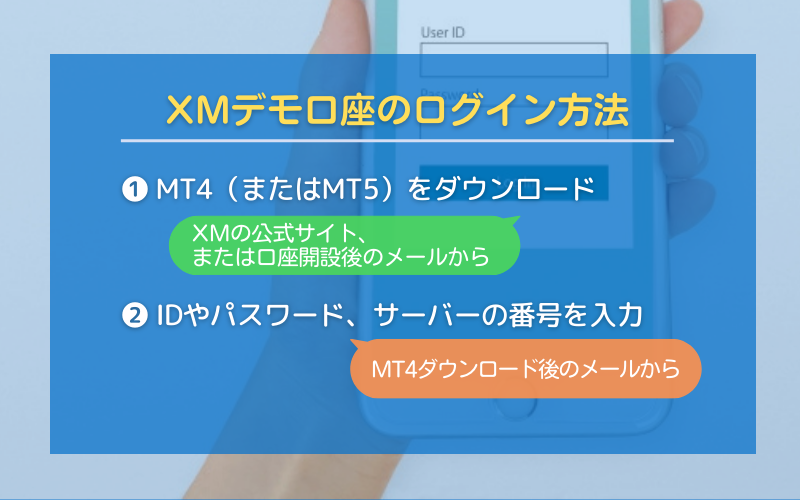
XMのデモ口座へログインする方法は、デモ口座の口座を開設後、大きく分けると以下の手順で進めていきます。
- MT4(またはMT5)をダウンロードする
- IDやパスワード、サーバーの番号を入力する
そこで、MT4(またはMT5)のダウンロード方法からお伝えしていきましょう。
MT4(またはMT5)のダウンロード方法はいくつかありますが、まずはXMの公式ホームページからダウンロードする方法を説明します。
- XMの公式ホームページにアクセスする
- 上側に表示されているメニューから「取引プラットフォーム一覧」を選択する
- デモ口座の開設の際に選択した取引プラットフォームを選ぶ
- ダウンロードボタンを選択する
- MT4(またはMT5)のファイルがダウンロードされたら、パソコンへのインストールを行う
次に、XMから送られてきたメールよりMT4(またはMT5)をダウンロードする方法です。
- XMのデモ口座を開設後に送られてきたメールから、「XMの取引プラットフォームをダウンロードする」という項目を選択する
- 「取引プラットフォーム一覧」から、XMのデモ口座を開設する際に選択した取引プラットフォームを選ぶ
その後の手順は、先にご紹介したXMの公式ホームページからダウンロードする方法と同じです。
そして、無事にMT4(またはMT5)をパソコンにインストールできたら、XMのデモ口座にログインを行います。
その具体的な手順は、
- MT4(またはMT5)を起動させる
- XMのデモ口座開設後に送られてきたメールに記載されているサーバー番号を入力し、「次へ」を選択する
- 「アカウントタイプを選択」というページで、「既存のアカウント」を選択する
- 「ログイン欄」にMT4(またはMT5)のIDを、「パスワード欄」にパスワードを入力する
- 「パスワードを保存」を選択する
- 「完了」ボタンを選択する
以上の手順により、XMのデモ口座へログインすることができます。
なお、サーバーの選択画面が表示されない場合は、
- 画面の上に表示されているメニューを選択する
- 左側に表示されている「ファイル」を選択する
- 「取引口座にログイン」を選択する
このよう手順で進めていきましょう。
そのほか、XMのデモ口座にログインできているかどうかを確認する場合は、「無効な口座」や「回線不通!」といった表示が右下に出ていないかを確認してみましょう。
しかし、場合によっては、XMのデモ口座へログインできない場合があります。
そのような場合の対処方法について、具体的にお伝えしていきましょう。
XMのデモ口座でログインできない場合の対処方法

XMのデモ口座にログインできない場合は、デモ口座で90日以上取引を行っていない期間があったかどうかを確認しましょう。
これは言い換えれば、せっかくデモ口座を開設しても90日以上の期間取引を行っていなければ、「無効な口座」と表示されて口座が閉鎖されてしまうということになります。
なお、一度閉鎖されてしまったデモ口座は復活させることはできません。
そのため、XMのデモ口座にログインできない状態にならないようにするためには、90日以上取引を行わない日を作らないようにすることが大切です。
また、XMのデモ口座にログインできない要因としては、ほかの原因も考えられます。
詳しくは、
の記事でご紹介していますので、ぜひそちらを参考にしてみてください。
そのほか、XMのデモ口座のMT4(またはMT5)がフリーズして動かない場合についても詳しくご紹介していますので、チェックしてみましょう。
XMのデモ口座は複数開設可能!?

XMのデモ口座は、複数の口座を開設することができます。
具体的には、一つのメールアドレスのアカウントから最大で5つまでデモ口座を追加開設することが可能です。
そのため、口座タイプごとの違いや取引プラットフォームの違いを体感しやすいのが特徴となっています。
また、XMのデモ口座を5つ以上開設したい場合は、すでに登録してあるものとは異なるメールアドレスを利用すれば、さらに複数のデモ口座を開設することも可能です。
そのため、極端な話ですがメールアドレスを複数用意すれば、XMのデモ口座をいくらでも追加開設することもできるということになります。
また、この方法を利用して、XMのデモ口座が閉鎖してしまった場合でも口座を開設し直すことが可能ですので、うまく活用していきましょう。
XMのデモ口座の資金追加/レバレッジの変更方法

XMのデモ口座では、資金追加やレバレッジを変更することも可能です。
ただし、XMのリアル口座と違い、自分だけで設定を変更することはできません。
そのため、XMのサポートへ連絡して、資金の追加入金やレバレッジを変更したい旨を伝えるようにしましょう。
なお、XMでは日本語によるサポートがありますので、日本語で気軽に追加入金やレバレッジ変更を依頼することができます。
そして、デモ口座への追加入金やレバレッジの変更は、サポート時間内であればいつでも行うことが可能です。
XMのサポートは電話やメールのほか、ライブチャットによるサポートも行われていますのでぜひ利用してみましょう。
また、仮に資金追加を行わずにデモ口座が閉鎖となってしまっても、先にご紹介した要領で、デモ口座を追加開設することができます。
XMのデモ口座の有効期限
XMのデモ口座では有効期限は設定されていません。
そのため、あなたがXMのデモ口座を利用したいと考えている限り、半永久的にデモ口座を使用することができます。
しかし、一点注意が必要なのは、先ほどお伝えしたようにデモ口座で90日以上取引が行われていない場合はデモ口座が閉鎖されてしまうということです。
それ以外の面では、XMのデモ口座は有効期限はありませんし、また口座維持費なども必要ありません。
そのため、納得がいくまでデモ口座を利用することが可能です。
XMのデモ口座は土日取引が可能か
XMのデモ口座は、リアル口座同様に土日の取引を行うことはできません。
XMのデモ口座の取引可能な日時を具体的にお伝えすると、月曜日の朝から土曜日の朝までは取引が可能です。
なお、さらにXMの取引時間を詳しく知りたい方は、
「XMの日本の取引時間を解説!クリスマスや年末年始、GWなどの祝日も!」
の記事をご覧いただくのがおすすめです。
XMのデモ口座はスマホ利用が可能か

XMのデモ口座はスマホでも利用することが可能です。
具体的な使い方は、XMの公式アプリをスマホにダウンロードして利用していきます。
XMのデモ口座をスマホで利用する手順は、
- XMの公式ホームページへアクセスする
- 取引プラットフォームにログインする
- XMのデモ口座を利用したいスマホの種類を選択する
- XMのデモ口座のスマホ用アプリをダウンロードする
このような流れで進めていきましょう。
なお、スマホアプリはダウンロードすると英語表示の設定となっています。
そのため、日本語表示に設定を変更する場合は、
- スマホのアプリを開いて、右下に表示されている「詳細」を選択する
- さらに、「設定」を選択し「言語」のメニューを選ぶ
- メニューの中から「日本語」を選ぶ
この手順によって、表示言語を変更することができます。
なお、スマホアプリでインジケーターを利用する場合は、
- スマホアプリでチャートの画面を開く
- スマホを横にする
- スマホの左側に表示される「f」を選択する
このような流れで、スマホアプリでもインジケーターを入れることができます。
XMのデモ口座をスマホで利用したい場合は、ご紹介した方法で設定を行なっていきましょう。
XMのデモ口座の解約方法

XMのデモ口座では、一般的に解約する必要はありません。
なぜなら、XMのデモ口座には先にお伝えしたように、有効期限が設定されておらず、ずっと利用することができるためです。
なお、例外的に90日以上の取引がない場合は、デモ口座が閉鎖されますので注意しましょう。
しかし、XMのデモ口座が不要となった場合などは、メールの配信が続くのは少々煩わしく感じてしまうかもしれません。
そのようなXMのデモ口座が不要となって削除したい場合には、解約という方法ではなく、XMのサポートへ口座情報を削除してもらい、メールの配信をストップしてもらうのがおすすめです。
XMのサポートでは日本語による対応が可能ですので、電話やメール、ライブチャットの中からお好きな方法を選んで、XMのサポートへ直接的にデモ口座の情報を削除してもらうようにしましょう。
なお、サポートへ依頼する形での口座情報の削除は、XMのデモ口座にのみ有効な方法となります。
つまり、XMのリアル口座の場合は、これとは別の解約手段が必要となりますのでご注意ください。
XMのデモ口座を開設して取引をしてみよう

XMのデモ口座について、口座開設方法やログイン方法などを具体的にお伝えしてきました。
なお、XMのデモ口座を開設した後は、誰でも一度はログインできないなどの悩みに直面することになるでしょう。
そのような場合には、またこちらの記事を参考にして対処方法を確認していただけると幸いです。
そのほか、XMのデモ口座の資金追加やレバレッジの変更方法、スマホでの利用方法もぜひ参考にしてみてください。
なお、XMのデモ口座とリアル口座では、やはりさまざまな面で違いがあります。
ですから、リアル口座で取引をしてみないと実際の感覚はいつまでたっても掴むことができないのも事実です。
そのため、リアル口座の中でも初心者向きでリスクの少ないマイクロ口座を開設して、実際の取引を体感してみるのが1番の得策であるといえるでしょう。
また、XMのマイクロ口座では、最低入金額が500円からと低額ですし、口座開設ボーナスを利用すれば未入金で取引を行うことが可能です。
ぜひこの機会にXMのマイクロ口座を試してみてはいかがでしょうか。
なお現在、口座開設をお考えの方には、EA-BANK経由で口座開設をするのがおすすめです。
今ならEA-BANKの会員登録と指定の口座開設のみでEAシステムを利用することができます。
